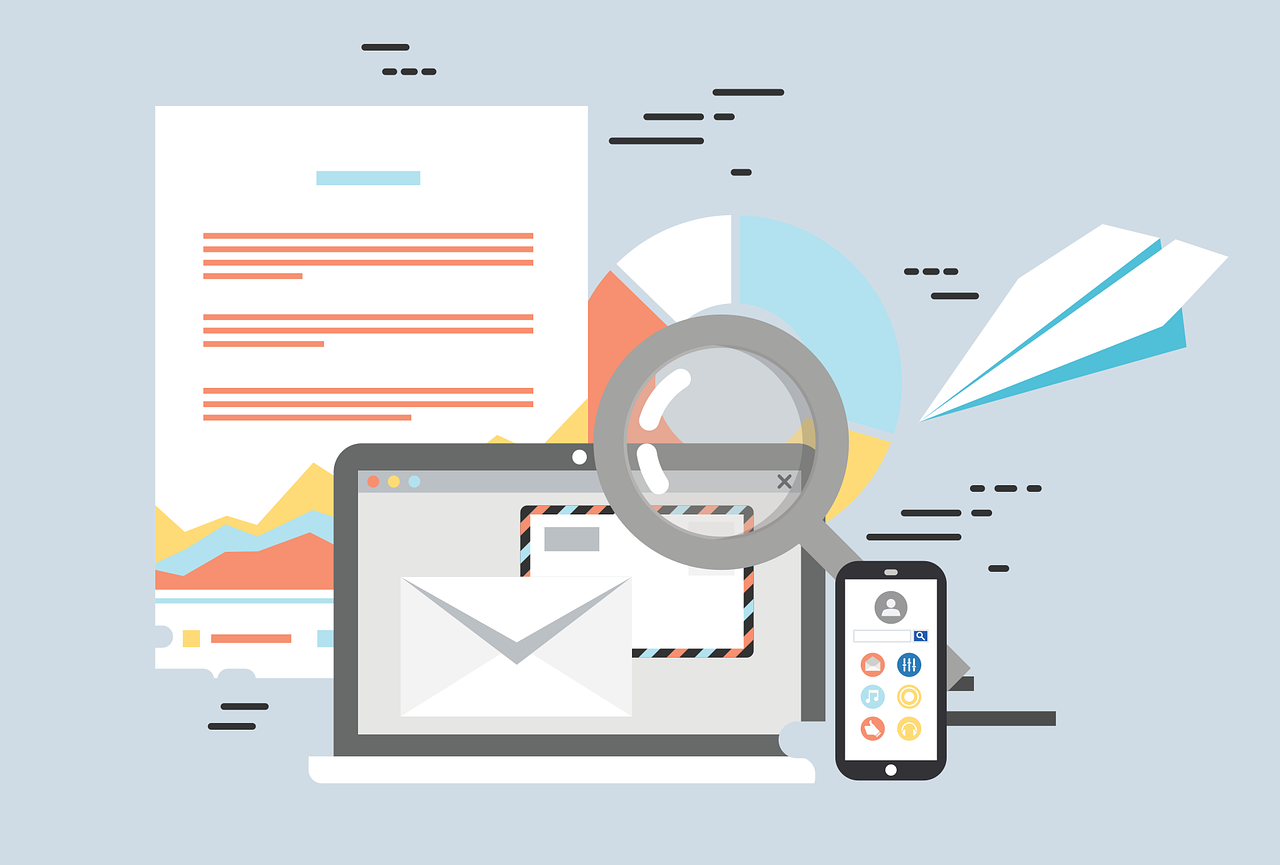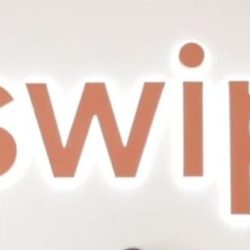Convertir nuestros correos electrónicos de forma rápida en tareas, de esas a las que ponemos una fecha tope para realizarlas, es una de las mejores formas que tenemos de gestionarlos y de atender a los encargos debemos cumplir. Este es un sistema con muy poca complejidad, la cual puede variar según las herramientas con las que contemos, como también si lo usamos o no. Con Outlook, hasta ahora no era posible crear estas tareas a partir de los corres electrónicos que recibimos en la bandeja de entrada, en cambio teníamos que usar otra app para llevar a cabo la gestión de estas tareas. Esta herramienta lleva el nombre de To Do, que pertenece a Microsoft, la cual se integra de forma sencilla y rápida con todos los documentos y mensajes que se almacenan en las cuentas.
Actualizaciones de Outlook
Microsoft reconoció que era una necesidad integrar determinadas funciones de To Do, en el gestor de correo electrónico. Por esta razón, ha actualizado la app de Outlook para iOS y Android, la cual permite que podamos gestionar de forma inmediata parte del trabajo al recibir un correo en la bandeja de entrada. Ahora es posible completar todo desde el gestor de correo sin tener que pasar de una aplicación a saltar de una aplicación a otra.

Una nueva tarea se puede crear desde un email, si te diriges a la bandeja de entrada y seleccionas ese mensaje especialmente relevante. Cuando estés dentro, puedes pulsar sobre el icono que se encuentra arriba en el centro, el que está formado por tres puntos horizontales. Automáticamente se desplegará un menú con diferentes opciones. Si te fijas bien en la parte inferior, encontrarás una nueva función: «Crear una tarea», que se puede reconocer con facilidad debido a que a la izquierda se puede identificar el logo de la aplicación To Do.
Luego, aparecerá otra pantalla donde piden que le pongamos nombre a esa tarea. Lo más aconsejable es poner un texto que te ayude a recordar el tema que es. Después, pulsa sobre check, opción que se encontrará en la parte de arriba a la derecha. Automáticamente recibirás un aviso para visualizar esa tarea y es cuando deberás ir a la aplicación To Do para afinar aún más el recordatorio.
En lo que a recordatorios, avisos o plazos de vencimiento se refiere, desde Outlook solo podremos añadir esas tareas, pero no gestionarlas. La razón es que el update publicado del cliente de correo de Microsoft, intenta generar de forma rápida las tareas que nos proponemos para, después, afinarlas con la verdadera aplicación diseñada para esos trabajos.